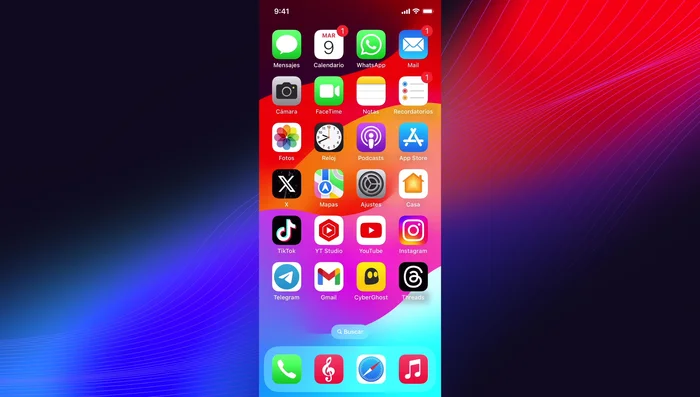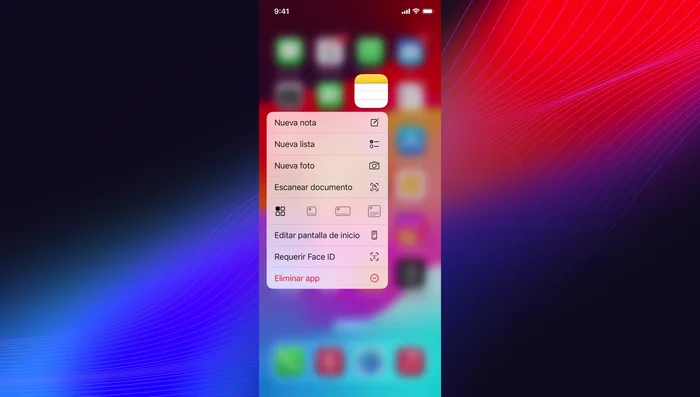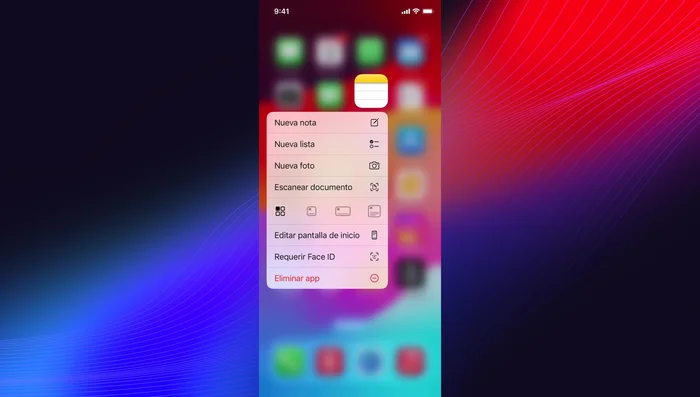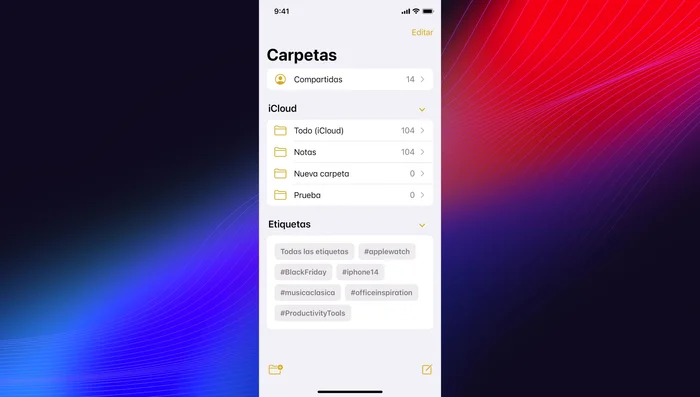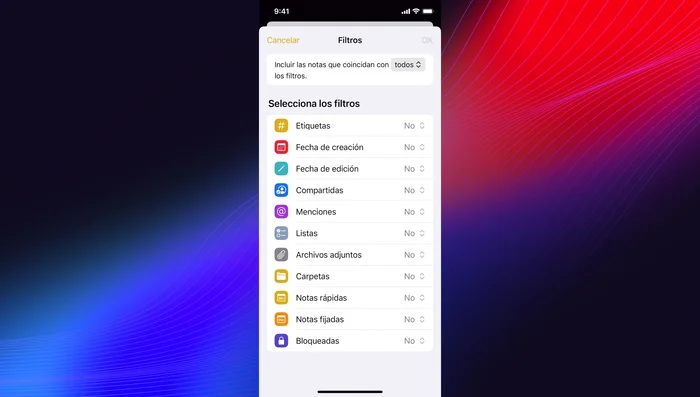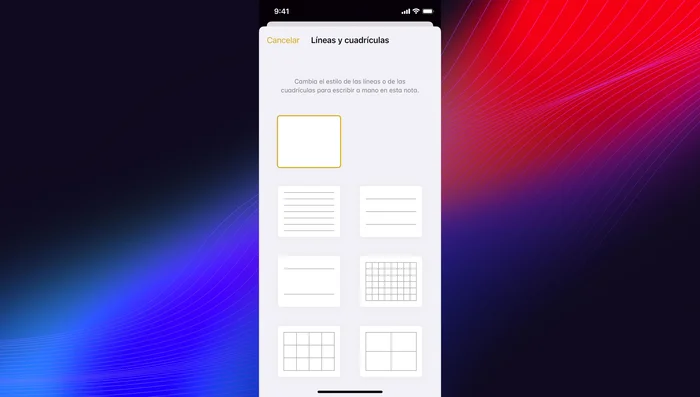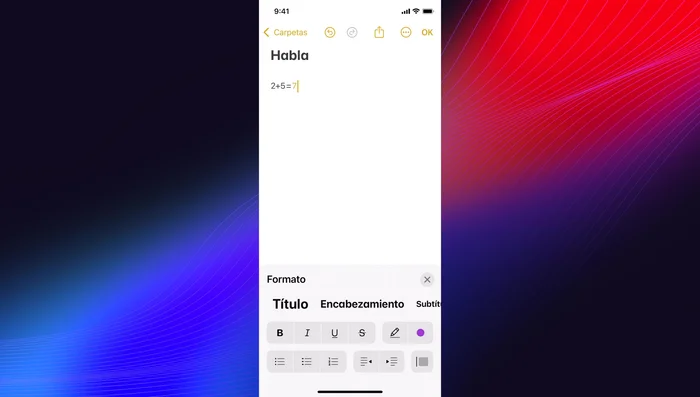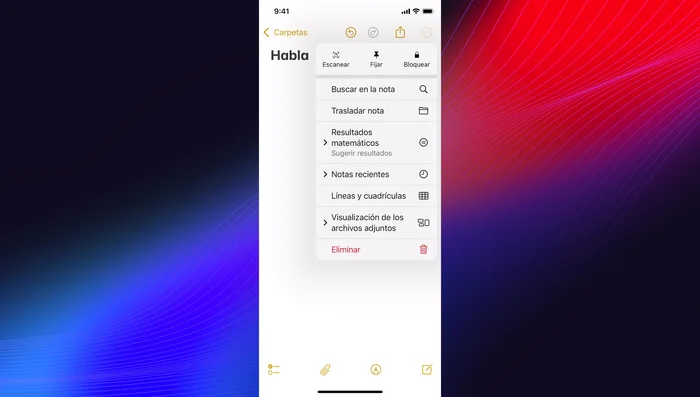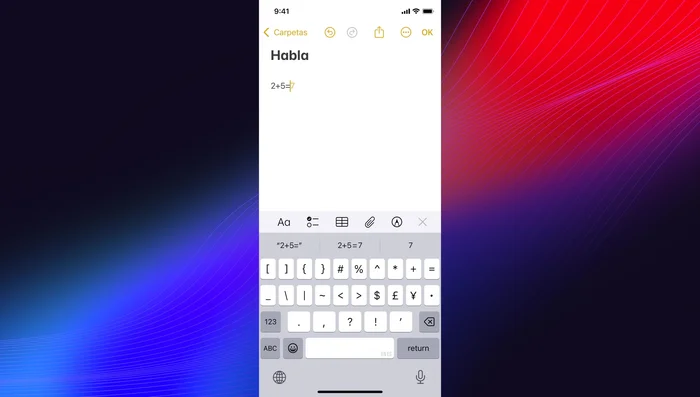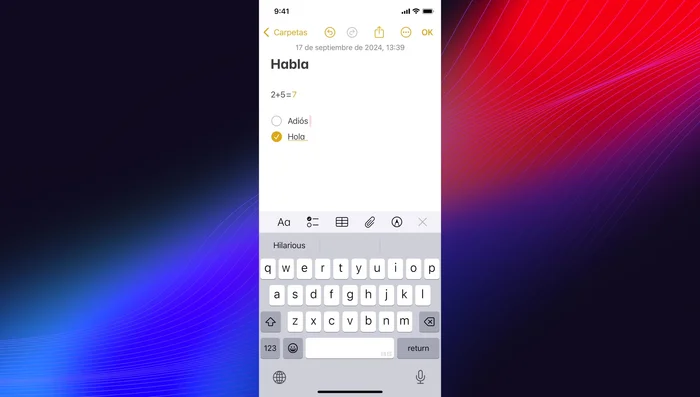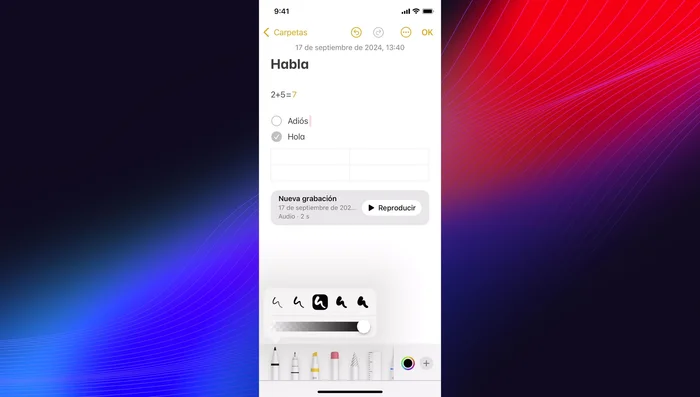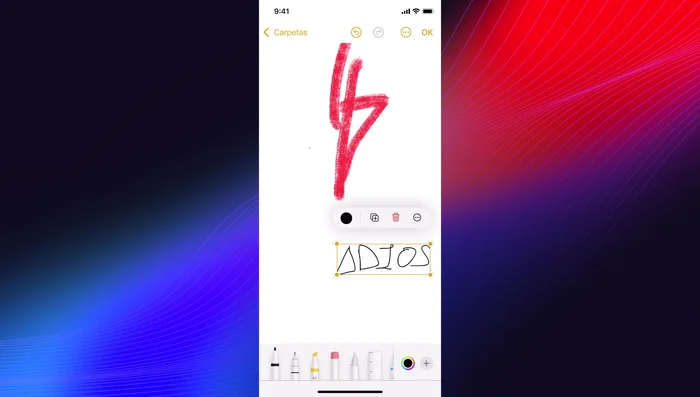iOS 18's Notes app is more powerful than you think! This definitive guide unlocks its hidden potential, transforming note-taking from simple scribbles to a streamlined workflow. Learn to master organization with folders and tags, leverage powerful search, collaborate seamlessly, and discover time-saving shortcuts. Prepare to conquer your note-taking chaos and unlock ultimate productivity with these essential tips and tricks.
Instrucciones Paso a Paso
-
Acceso rápido y configuración inicial
- Acceso rápido a funciones desde el icono de la app:
- Crear una nueva nota, lista, foto o escanear un documento manteniendo pulsado el icono de la app.
- Utilizar widgets para acceso rápido a notas.
- Configurar Face ID para mayor seguridad en la app Notas.



Acceso rápido y configuración inicial -
Organización de notas
- Organizar notas con carpetas (compartidas o no) y etiquetas.
- Crear carpetas inteligentes para filtrar notas por etiquetas, fechas, etc.


Organización de notas -
Creación y formateo de notas
- líneas, cuadrículas, o en blanco.
- cambiar formato, listas, tablas, etc.


Creación y formateo de notas -
Funcionalidades avanzadas dentro de una nota
- compartir, escanear documento, fijar o bloquear la nota.
- realiza operaciones matemáticas directamente en la nota.
- Adjuntar archivos, fotos, audios y videos a las notas.
- lápiz, bolígrafos, subrayadores, borradores, reglas y stickers.




Funcionalidades avanzadas dentro de una nota - Agregar firmas digitales a los documentos.

Funcionalidades avanzadas dentro de una nota
Tips
- Utiliza las carpetas inteligentes para organizar automáticamente tus notas según criterios específicos.
- Aprovecha la función de transcripción de audio para convertir tus notas de voz a texto.
- Bloquea tus notas importantes con Face ID para mayor privacidad.
- Experimenta con las diferentes opciones de formato para personalizar la presentación de tus notas.
Common Mistakes to Avoid
1. No aprovechar las carpetas para organizar notas
Razón: Tener todas las notas en una sola lista las hace difíciles de encontrar y gestionar, especialmente con muchas notas.
Solución: Crea carpetas para categorizar tus notas por proyecto, tema o cualquier criterio que te ayude a mantenerlas ordenadas.
2. No usar las etiquetas para una búsqueda eficiente
Razón: Buscar notas sin etiquetas puede ser lento e ineficaz, sobre todo si tienes muchas notas con información similar.
Solución: Utiliza etiquetas para marcar tus notas con palabras clave y así poder encontrarlas rápidamente con la función de búsqueda.
3. No sincronizar las notas con iCloud o otros servicios
Razón: Perder el acceso a tus notas si usas solo el dispositivo local puede ser frustrante.
Solución: Activa la sincronización de iCloud o de otro servicio en la nube para acceder a tus notas desde cualquier dispositivo.
FAQs
¿Cómo puedo compartir una nota con otras personas?
Para compartir una nota, ábrela y pulsa el botón de compartir (el cuadrado con una flecha hacia arriba). Selecciona cómo quieres compartirla (Mail, Mensajes, etc.) y elige los destinatarios. Puedes controlar si los destinatarios pueden editar la nota o solo verla.